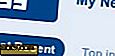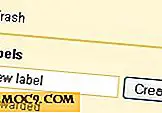Så här konfigurerar du Plex Media Server på Linux
Vill du skapa en mediaserver för din stora samling av musik, filmer, bilder och TV-program? Om så är fallet bör du överväga Plex. Det är den populäraste medieserverlösningen inte bara på Linux, utan Windows, Mac och till och med gratis BSD.
Plex är ett bra verktyg och har massor av bra funktioner som nedladdning av metadata, återupptagning av uppspelning från flera enheter, kodning av flygel och så mycket mer. Så här installeras och körs den på Linux.
Hämtar servern
Plex Media Server behöver laddas ned i paketformat. Servern är tillgänglig för Ubuntu, Fedora och CentOS officiellt på Plex webbplats (och andra inofficiellt). Den här guiden kommer att täcka installationen på Ubuntu, men anvisningarna är liknade för Linux-distributionen.
Gå över till den här sidan här och ladda ner paketfilen (till din mapp för nedladdningar) som du behöver för installation senare.
Installera serverns paket
När du har hämtat paketfilen öppnar du ett terminalfönster. Ange dessa kommandon för att installera Plex Server-filen till systemet (förutsatt att den nedladdade filen finns i mappen "Nedladdningar").
cd ~ / Nedladdningar sudo dpkg -i plexmediaserver * .deb

När dessa kommandon har slutförts kommer Ubuntu att ha lagt till Plex Media-servern i ditt system.
Nu när paketfilen har installerats till Ubuntu är det dags att aktivera servern via systemd:
sudo systemctl aktivera plexmediaserver.service
När tjänsten är aktiverad startar du tjänsten med systemd.
sudo systemctl starta plexmediaserver.service
Konfigurering av Plex
Nu när programkomponenten finns på systemet är det dags att konfigurera servern. Lägg till den här adressen i din webbläsare: http://127.0.0.1:32400/web . Det är också möjligt att ställa in servern från en annan maskin i nätverket. http://ip.address.of.plex.server:32400/web bara http://ip.address.of.plex.server:32400/web istället.

Det finns några saker som behöver konfigureras inuti Plex. Innan vi kommer till något av det, måste du skapa ett Plex-konto. Med ett konto blir det lättare för enheter att upptäcka den närvarande Plex-servern i ditt nätverk.
När ditt konto har skapats loggar du in och klickar på redskapet i vänsterfältet för att komma till inställningsområdet.
Vänligt namn
Ge din server ett vänligt namn. Detta namn kommer att användas som ett sätt att bättre identifiera din server när du försöker hitta den på ditt nätverk. Det är inte nödvändigt men det är nog en bra idé.

Bibliotekets inställningar
Klicka på alternativet "Bibliotek" i fönstret Inställningar på sidofältet. Markera "uppdatera mitt bibliotek automatiskt" och "köra en partiell sökning när ändringar är detekterade" rutor. Om du också har musik på din Plex-server kanske du vill kolla rutan "inkludera musikbibliotek i automatiska uppdateringar".

Med dessa inställningar markerade, ser Plex-servern ut genom media mycket bättre.
Organisera media
Tro det eller inte, Plex har ett föredraget sätt att göra saker. Du måste gå igenom alla dina media och namnge filerna på ett sätt som serverns programvara kan känna igen.
Varje mediatyp har sin egen namngivningskonvention. Låt oss börja med TV-program: enligt Plex-dokumentationen bör TV-seriens mediefiler namnges och organiseras så här.
/ TV-program / Grås anatomi / Säsong 01 Grås anatomi - s01e01.avi Grås anatomi - s01e02 - Den första klippningen är den djupaste.avi Grås anatomi - s01e03.mp4 / Säsong 02 Grey's Anatomy - s02e01.avi Grey's Anatomy - s02e02.mkv Gray's Anatomi - s02e03.m4v
Filmer och musik har en liknande mapp och namngivningskonventioner.
/ Filmer / Avatar (2009) Avatar (2009) .mkv
Music / Pink Floyd - Önskar du var här 01 - Shine On You Crazy Diamond (Delar IV) .m4a 02 - Välkommen till maskinen.mp3 03 - Ha en cigar.mp3 / Foo Fighters - En av en / Foo Fighters - Det finns Ingenting kvar att förlora / U2 - Joshua Tree
Sortera alla dina media i de ovan angivna konventionerna, och din Plex-mediaserver kommer att fungera mycket mer effektivt. För att inte tala om, organisationen är bara en bra sak att göra.
Lägga media till Plex
Medier kan enkelt läggas till. I webbgränssnittet för din server, kolla till sidofältet för en + -skylt och klicka på den. När en gång har klickat kommer en skärm upp och frågar för att verifiera vilket media som ska läggas till.

Klicka på alternativet som motsvarar innehållet du lägger till och sedan nästa knapp. Därefter klickar du på knappen "Bläddra efter mediemapp" och pekar på servern där dina mediefiler ligger.

När mediefilerna läggs till i Plex kommer servern att upptäcka dem och gå igenom processen att lägga till dem. Var tålamod, eftersom det kan ta lite tid.
Använda Plex
Plex kan användas på en mängd olika plattformar. I själva verket är det förmodligen den mest populära hemspunna media lösningen där ute. Eftersom det är så populärt kan du titta på det på nästan vad som helst.

Officiellt stödjer Plex media-servern Android, iOS, Xbox, PlayStation, Chromecast, Amazon FireTV, Apple TV, Roku, Android TV och olika typer av smarta TV samt webbgränssnittet.
Slutsats
Trots ökningen av strömmande tjänster som Netflix, Hulu, Amazon Prime och andra, är lokalmediauppspelning fortfarande en sak. Det är på grund av detta faktum att Plex existerar. Om du vill ta kontroll över din stora samling lokala medier, prova Plex. Det är ett bra val.